Win10技術預覽版的發布,讓很多用戶在體驗更新的功能的同時,也在擔憂著Win10技術預覽版所帶來的一些問題,其中個人隱私安全是用戶們最擔心的一件事。在Win10技術預覽版中,新增了許多的快捷按鈕,比如主頁按鈕,保存著我們最常訪問的文件夾、最近使用過的文件以及收藏夾等信息。

這使得我們的個人隱私安全藏有巨大隱患,不過,現在我們有一個簡單的方法來清空主頁按鈕中的內容。清空後,當我們再次點擊“主頁”按鈕時,給出的是“此文件夾為空”的提示。具體過程可以通過注冊表來實現。下面是具體的一些操作步驟。
1、本地用戶需要使用管理員身份運行注冊表編輯器,可以通過在搜索界面中直接搜索“regedit”,然後右鍵選擇“使用管理員身份運行”即可。直接使用 Windows ID登陸系統管理員權限的用戶,可以直接通過“Windows徽標鍵+R”的方式來打開“運行”窗口,然後輸入“regedit”按下回車即可。
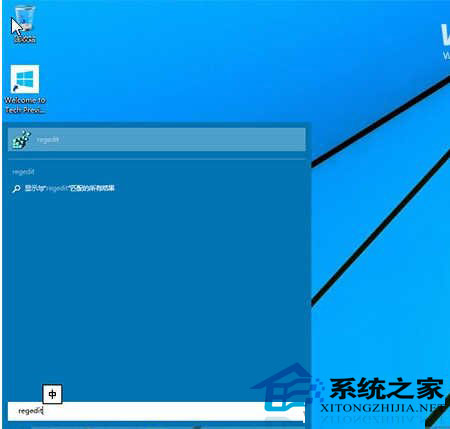
2、依次展開如下路徑,HKEY_LOCAL_MACHINE\SOFTWARE\Microsoft\Windows\CurrentVersion \Explorer\HomeFolder\NameSpace\DelegateFolders,該項下面還有3個子項,在右側的鍵值中可以看到對應的意義。分別對應了常用文件夾、最近使用的文件以及收藏夾三項。
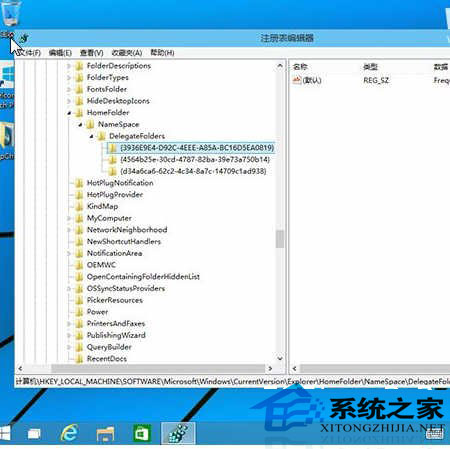
小技巧:大家可能覺得每次這樣翻注冊表實在是很費勁,不過我們有更簡單的方式,大家只要選中下方的內容,然後通過右鍵快捷菜單選擇復制,或者直接按下Ctrl+C快捷鍵,然後雙擊“注冊表.vbs”文件,即可打開並定位到相應的注冊表位置。
HKEY_LOCAL_MACHINE\SOFTWARE\Microsoft\Windows\CurrentVersion\Explorer\HomeFolder\NameSpace\DelegateFolders
上一頁12下一頁共2頁